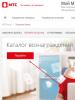Слетела винда 7 что делать. Слетел Windows - что делать? Слетела активация лицензионной ОС
Ситуация, когда слетела активация ОС Windows 7 , достаточно распространенная. Когда возникает данная проблема, пользователь немедленно задается вопросом? Что предпринять, чтобы все вернуть на круги своя? Если такая ситуация вам знакома, то ваши дальнейшие действия зависят от того, какое системное ПО установлено на вашем компьютере - лицензионное или же пиратское. Дело в том, что «слет» активации Windows характерен и для того, и для другого.
Слетела активация лицензионной ОС
Если вы являетесь счастливым «владельцем» лицензионной операционной системы Windows, то вам однозначно проще. Если слетела активация лицензионной Windows, вы можете просто-напросто обратиться в Microsoft. Но есть и другое решение. Оно касается тех пользователей, которые приобрели Windows 7 (например, Ultimate либо Professional) в комплекте с персональным компьютером.
Если именно так произошло и вами, то на вашем ПК должна находиться специальная наклейка, на которой обозначен ключ вашей операционки. Когда ваш ПК выдаст вам устрашающее сообщение о сбое активации операционной системы, вам нужно повторно ввести указанный ключ - и проблема должна устраниться.
Но может случиться, что при повторном введении ключа результата не будет и сообщение о «слете» активации время от времени продолжит появляться. В этом случае немедленно обратитесь в службу сервис-поддержки. Это особенно важно, если вы пользуетесь демо-версией ОС и дни, которых осталось до окончания демо-периода, продолжают отсчитываться.
Как правило, сервисов существует два:
1) служба производителя компьютерного системного блока,
2) служба разработчика системного программного обеспечения - это и есть Microsoft.
Чтобы было надежнее, вам стоит позвонить либо написать и в первый, и во второй сервис и постараться получить от обеих организаций какие-либо практические советы относительно того, как восстановить лицензию. Если у вас на ПК стоит лицензионная Windows 7 восстановить активацию с помощью сервис-поддержки у вас должно получиться.
Сбой активации пиратской ОС
Если на вашем персональном компьютере установлена пиратская версия Windows 7 и активация этой версии слетела, то вам будет намного труднее решить проблему. Более того - сбой активации пиратской ОС чреват необходимостью переустановки операционки, а справиться с этим собственными силами может далеко не каждый пользователь.
Примечательно, что обладатели пиратской Windows 7 значительно чаще сталкиваются с ситуацией сбоя активации операционной системы. Данная проблема, как правило, появляется в процессе установки KB971033 - так называется одно из обновлений операционки. Из такой ситуации имеется как минимум два выхода:
1) Отключить все регулярно обновляемые программы - это наиболее простое решение, но далеко не самое идеальное, поскольку ПК немедленно предоставит «зеленую улицу» хакерам, которые могут при желании нанести компу серьезный вред.
2) Сначала скачать нужные обновления, а уже после этого активировать винд при помощи специальной программы.
О втором варианте стоит поговорить детальнее.
Выбор программы для восстановления ОС
Выбор программы для восстановления ОС - достаточно простая процедура. Когда ПК выдаст сообщение о «слете» активации операционки, введите в строчку поисковика соответствующий запрос, например «Windows 7 активатор». Перед вами появится внушительный список программных продуктов, из которого вы можете выбрать наиболее оптимальную, как вам кажется, программу. В принципе, все ПО для активации эффективны, если речь идет о работоспособных и «правильных» продуктах.
Чтобы не напороться на «левое» ПО, внимательно изучите отзывы о нем пользователей. Если среди таковых преобладают негативные, продолжите поиск и остановитесь на той программе, которая имеет множество положительных высказываний. После этого можно скачивать программу на свой ПК. Совет: ищите активаторы только на проверенных сайтах, где сведен к минимуму риск вирусного заражения.
Как правило, при активаторе имеется инструкция, где помимо указаний по установке ПО есть рекомендации, которые вам пригодятся для восстановления легализации операционки. Активация для винд 7 даст вам возможность пользоваться любыми инструментами системы в полной мере.
Выводы
Разумеется, какой-то период времени вы можете работать на ПК, не проводя вышеуказанную процедуру, но сообщение о сбое, что будет периодически выскакивать и гласить о том, что операционка проверялась на подлинность и сию проверку не прошла, наверняка будет вас раздражать. Да и черный рабочий стол - тоже зрелище неприятное. По этой причине, когда происходит сбой Windows 7, лучше решить проблему побыстрее и затем спокойно себя чувствовать.
И самое важное: на рынке программных продуктов сегодня есть на что посмотреть и есть из чего выбирать, а потому не стоит связываться с пиратскими программами, а сразу приобретать лицензионное ПО. Иначе вы рискуете не только постоянно сталкиваться с проблемами «слета» винд, но и оказаться не в самой лучшей ситуации: ваш ПК запросто могут конфисковать определенные службы, ибо использование подделок строго запрещено.
Успехов вам и вашему ПК!
Эту статью так же ищут по запросу: установка лицензионной windows 7.
Вы включили компьютер/ноутбук, а windows не загружается?
При этом, на экране видим:
- мигающий курсор
- или - синий экран (bsod )
- или - фразу «press CTRL+ALT DELETE for reboot system » (это говорит о том, что поврежден загрузочный сектор).
Чтобы определить действительно ли слетел Windows , нужно попробовать произвести загрузку операционной системы всеми возможными способами. Если это удастся - значит виндовс работает, а ежели нет - виндовс слетел.
(Причину, по которой слетел виндовс, Вы узнаете ).
Как восстановить Windows?
Для восстановления системы, первое, что необходимо сделать:
При включении ПК\ноутбука нажимаем клавишу F8 (с частотой нажимания около 2 нажатий в секунду) до появления меню загрузки. Далее выбираем безопасный режим (самая верхняя строчка), при англоязычной версии он будет называться
Если windows не запустился, то пробуем осуществить следующие действия:
Выбираем из нашего меню загрузки пункт “Загрузка последней удачной конфигурации ” (с работоспособными параметрами), на английском данная фраза выглядит так: “Last Known Good Konfiguration (Advanced) ”.
Данный режим весьма интересен тем, что при каждой удачной загрузке операционной системы, конфигурация сохраняется до тех пор, пока не произведется следующая удачная загрузка, которая перезапишет старый файл. Таким образом, если системе не удалось загрузиться, то и данные в меню не перезапишутся, тем самым сохранив работоспособные параметры предыдущей версии загрузки.
Если данный метод не помог, то пробуем следующие действия:
Необходимо зайти в настройки системы bios (при загрузке неоднократно нажимаем клавишу Dell или F2 ), в некоторых ноутбуках за загрузку меню bios отвечают клавиши F9 или F10 ). После успешного захода в bios , проверяем текущую дату и время с точностью до минуты.
Дело в том, что настройка bios (главные настройки материнской платы и не только), хранятся (в том числе дата и время) благодаря батарейке. Если батарейка села (это может произойти по истечению нескольких лет), то дата и время соответственно будут отличаться от действительных. В таком случае необходимо заменить батарейку и настроить дату и время в bios. Если дата и время отображаются корректно, то следует сбросить bios до заводских настроек (чаще всего за это отвечает клавиша F9 или пункт Load Defaults ).
Для того, чтобы ваш компьютер всегда был в рабочем состоянии, заказывайте в нашей сервисной службе.
О том, почему слетел windows, читайте следующую . Там же Вы узнаете, как предотвратить такие ситуации в дальнейшем и оказать себе посильную компьютерную помощь.
Здравствуйте дорогие читатели блога сайт Не так давно, в одной из своих статей я обещал рассказать о том, как восстановить систему windows 7 при возникновении каких либо программных неисправностей вашего компьютера. Такое решение является способом при возникновении неисправностей связанных с ошибками во время установки обновлений, некорректном изменении настроек, а также при установке либо вашего компьютера или ноутбука. Такой подход может устранить проблемы, замедляющие или блокирующие работу компьютера.
Многие неопытные пользователи при возникновении такой ситуации прибегают к услугам платной компьютерной помощи, отдав при этом не маленькие деньги. Однако восстановить windows 7 можно самостоятельно не потратив при этом ни копейки.
Во время процедуры вы можете столкнуться с проблемой отсутствия точки восстановления, так как защита для диска на котором установлена операционка была отключена, и соответственно хранение копий параметров системы и предыдущих версий файлов также было отключено. Чтобы в дальнейшем не столкнуться с такой ситуацией советую прочитать, .
Существует несколько способов того, как можно восстановить систему windows 7 своими руками. О них я подробно и доступно постараюсь рассказать ниже.
Восстановление windows встроенными службами
Во встроенных службах операционки существует множество полезных утилит, позволяющих упростить работу с компьютером, а также настроить и защитить его. Восстановить windows при помощи встроенной утилиты можно только в том случае если ваш компьютер не поврежден на столько, что не запускается. Если процесс запуска компьютера происходит в штатном режиме, но вы уверены, что вам необходим откат, то после загрузки, правой кнопки мыши нажимаем на ярлыке Мой Компьютер и выбираем пункт Свойства . Перед вами откроется окно основных сведений о вашем устройстве, где в левой части выбираем пункт Защита системы, после чего откроется дополнительное окно Свойства системы, где необходимо нажать кнопку Восстановление.

Такие действия запустят утилиту Восстановление системы, где достаточно нажать кнопку Далее.

Если вы все сделали по инструкции, то результатом правильных действий будет появление нового окна с выбором точек восстановления. Для отображения всех возможных точек, достаточно поставить галочку рядом с пунктом Показать другие точки восстановления. Зная дату и время, когда ваша операционная система начала барахлить, можно выбрать точку, сформированную раньше этого события. Если вы определились с выбором, то выделяем ее и нажимаем кнопку Далее.

После всех манипуляций перед вами отобразится еще одно окно, в котором будет подведена информация по восстановлению системы. Если вы используете пароль для входа, то в этом окне есть возможность создать носитель сброса пароля. Хоть там и будет написано дискета, но как вы понимаете, дискетами уже никто не пользуется, то вы вполне можете использовать флешку. По названию и так понятно, для чего она нужна.

Последнее, что стоит сделать, это нажать кнопку Готово, после чего на экране будет отображено сообщение, что процесс восстановления невозможно прервать. Чтобы продолжить процесс достаточно нажать кнопку Да.
Теперь остается дождаться окончания процесса, после чего компьютер перезагрузится и на экране появится информация о том, что восстановление windows прошло успешно.
Восстановление компьютера из безопасного режима
Случаются такие ситуации, когда компьютер при загрузке вместо обычного интерфейса рабочего стола выдает простой черный экран. В таком случае расстраиваться не стоит, на помощь нам придет . Я не стану подробно расписывать то, как запустить данный режим, поскольку написал на эту тему целую статью, которую вы можете прочитать, перейдя по ссылке приведенной выше. Суть этого метода вполне понятна, но для ленивых распишу немного сам процесс.
В момент загрузки компьютера нажимаем несколько раз клавишу F8, после чего отобразиться список дополнительных вариантов загрузки. Можно выбрать любой режим, так как для восстановления это не принципиально. После того, как вы выбрали нужный пункт и нажали Enter, система должна загрузиться в безопасном режиме с минимальными настройками.
Дальше нужно проделать те же действия, что описаны в первом способе, поскольку при загрузке безопасного режима система не меняет стиль своей работы, а только отключает ненужные файлы. Собственно с этим способом все понятно.
Восстановление системы через Биос
Последним и самым действенным способом восстановить систему windows 7 через БИОС. Этот метод позволит оживить компьютер даже в трудных ситуациях, достаточно того, чтобы он включался.
Единственное что должно быть под рукой это загрузочный диск или . Более подробно об этом способе я описал в , но здесь постараюсь немного описать этот способ. Перед тем как приступить к процессу, вставьте диск или флешку в компьютер. Во время включения компьютера с определенной периодичностью нажимайте клавишу Del или F12 (все зависит от производителя компьютера и версии встроенной программы), таким образом, вы запустите Биос. После загрузки переходим в меню Boot/ BootDevicePriority и выбираем, с какого носителя будет загружаться система. Если вы используете диск, то выбираем DVD, если флэшка, то USB HDD. Сохраняем все изменения и перезагружаем компьютер. В Биос для этого достаточно нажать клавишу F10.
После того, появиться окно установщика. Здесь выбираем пункт Восстановление системы и нажимаем Далее. Если вы все сделали правильно, то будет предложено выбрать точку восстановления.
На своем опыте хочу сказать, что лучше всего выбрать первый успешный запуск. В таком случае все программы, которые были установлены в ходе работы на компьютере, будут удалены.
Не переживайте за сохранность личной информации, она затронута не будет. После того как была выбрана нужная точка, нажимаем Далее , ждем окончания процесса и нажимаем кнопку Готово . Собственно на этом процесс восстановления системы через Биос окончен, останется только извлечь носитель из компьютера и в настройках Биоса изменить порядок устройств, с которых должна производиться загрузка.
Вот мы и рассмотрели основные способы, как восстановить систему windows 7. Если ни один из них вам не помог или во время процесса возникли вопросы, которые вам не решить самому, то обязательно задавайте их в комментариях.
Пользователям нелицензированных копий ОС windows, наверное, знакомо чувство превосходства над недалекими людьми, выкладывающими деньги за очередную версию «окошек». И пусть это небольшие деньги, но зачем их платить, если можно заполучить все совершенно даром. Тем более что существует полно программ для преодоления фирменной системы активации лицензионной копии.
Большинство дистрибутивов windows с уже взломанной активацией. Но всякая халява в один прекрасный день заканчивается. Microsoft надоело мириться с таким положением дел и она выпустила обновление под номером «kb971033». Теперь перед пользователями «семерки» встала новая проблема: как восстановить слетевшую активацию windows 7.
Принцип действия пакета kb971033 прост. Ничего не подозревающий пользователь, производит автоматическое обновление системы и после этого он оказывается перед лицом Оси, угрожающей самоликвидацией и требующей немедленной оплаты.
Не спешите раскрывать свой рот и кошелек или срочно эвакуироваться на Linux. Побороть проблему можно и здесь мы расскажем, как это сделать.
Предпосылки к излечению
Причиной полетевшей активации является очередной пакет, регистрирующийся в системе, как и любое другое приложение. В этом нетрудно убедиться, заглянув в «Центр обновлений» и обнаружив там запись «WAT Update» - это и есть тот самый зверь, с которым будем мы бороться.
Тем, у кого активация еще не слетела, можно порекомендовать отключить автоматическое обновление системы. Или потребовать, чтобы перед каждым таким актом система запрашивала от вас подтверждение. Для этого проделайте следующее:
- Зайдите в «Панель управления».
- Перейдите в «Центр обновлений windows» .
- Слева найдите меню параметров.
- Перейдите к ниспадающему списку под пунктом «Важные обновления» и установите опцию «Решения об установке и загрузке принимаются мной».
 Выполнив это, вы можете не беспокоиться о том, что активация слетит после очередного обновления. Остальным выкрутиться, так просто, не удастся. Чтобы восстановить систему им потребуется немного повозиться. Слишком много усилий не понадобиться т.к. «благородные люди» сделали все для того, чтобы мы могли и дальше пользоваться любимой операционной системой.
Выполнив это, вы можете не беспокоиться о том, что активация слетит после очередного обновления. Остальным выкрутиться, так просто, не удастся. Чтобы восстановить систему им потребуется немного повозиться. Слишком много усилий не понадобиться т.к. «благородные люди» сделали все для того, чтобы мы могли и дальше пользоваться любимой операционной системой.
Как вылечить систему?
Восстановить windows после полученной из сети «таблетки» нам поможет сама windows. Благоприобретенные апдейты удаляются из нее так же, как и любые установленные программы. Перечень дальнейших шагов будет следующим:
- Переходим в «Панель управления».
- Выбираем пункт «Программы и компоненты».
- Ищем графу «Установленные обновления».
- В открывшемся списке отыскиваем наш «WAT Update».
- И жмем на кнопку «Удалить».
Как видите ничего сложного. Правда это не единственный способ восстановить активацию в windows после того, как она слетела. Другой способ подходит для любителей командной строки:
- Открываем окно консоли (для этого вбиваем в поле «Найти программы» меню «Пуск» команду cmd).
- В командной строке наберите: wusa.exe /uninstall /kb:971033 и дождитесь, пока команда не выполнится.
- После чего можете закрыть окно.
 На этом наша работа не закончена. Ведь следом нужно провести реактивацию. Для этой цели можно воспользоваться любой проверенной утилитой активации. Их во множестве есть в Интернете. Образчиком таких утилит может послужить программа «Chew7». Это очень простая программа. Запустив ее мы, получаем окошко с кнопкой. Нажатием на кнопку реактивируем «семерку» и отправляем компьютер на перезагрузку. После перезагрузки обнаруживаем, что система снова в полном нашем распоряжении.
На этом наша работа не закончена. Ведь следом нужно провести реактивацию. Для этой цели можно воспользоваться любой проверенной утилитой активации. Их во множестве есть в Интернете. Образчиком таких утилит может послужить программа «Chew7». Это очень простая программа. Запустив ее мы, получаем окошко с кнопкой. Нажатием на кнопку реактивируем «семерку» и отправляем компьютер на перезагрузку. После перезагрузки обнаруживаем, что система снова в полном нашем распоряжении.
windowsTune.ru
Восстановление активации windows 7. Слетела активация windows - что делать?
Практически все знают, что практически всё программное обеспечение на компьютерах пользователей из стран бывшего СССР является пиратским (нелегальным), что связано с ментальностью наций и невысоким уровнем дохода. Пользователь не может позволить себе купить даже операционную систему, не говоря уже о прикладном программном обеспечении.
Слетела активация windows - почему и что делать?
windows не является бесплатной ОС, поэтому пользователи ищут способы активировать Виндовс, чтобы в один прекрасный день не получить заблокированную работу системы. Так что слетевшая активация windows не является чем-то удивительным. Активация слетает при установке свежих обновлений системы безопасности windows. Эти обновления блокируют работу активаторов (патчей), призванных обмануть встроенную в windows систему проверки лицензии.
Почему слетает активация windows?
Практически всегда это связано с тем, что пользователь не отключает обновление операционной системы. При запросе обновлений компьютером с серверов Microsoft ваша копия windows идентифицируется как пиратская копия, после чего на вашем экране появляется соответствующее обращение. Решение этой проблемы в использовании специальных активаторов. Наиболее популярные активаторы - Chew7 и KMS Activator.
Что такое активатор
Активатор - специальная программа, представляющая собой инструмент для обхода или модификации систем проверки легальности установки программного обеспечения на компьютер или другое устройство (для смартфонов есть специальные программы, блокирующие работу систем проверки лицензии приложений).
Chew7
Это простой и понятный активатор. Обратите внимание, что следует запускать только проверенные вами файлы активаторов, полученные из надёжных источников, чтобы исключить действие вируса на Ваш компьютер. Кроме того, активатор необходимо запускать при отключённом антивируснике, так как активаторы изменяют системные файлы ОС. При запуске активатора пользователь имеет возможность восстановления активации windows 7, 8, 10 нажатием одной кнопки. Далее компьютер перезагрузится и windows снова определится как подлинная зарегистрированная копия.
КМS Activator
Это значительно более мощных и функциональный активатор, который предназначен не только для windows, но и для продуктов Microsoft Office. Проблема в том, что разные версии КМС Активатора предназначены для разных версий windows и Office. После запуска программы выбираем пункт «Активировать windows». Начнётся автоматический процесс активации, по окончании которого, возможно, будет необходимо перезагрузить windows.
Для решения проблемы слетевшей активации windows 7, 8, 10 рекомендую использовать активатор Chew 7 как наиболее простой и универсальный.
sam-elektronik.ru
Восстановление активации windows 7
Не для кого не секрет что большая часть программного обеспечения, используемая в странах бывшего Советского Союза, являются пиратскими версиями лицензионных программ. windows не является исключением, из-за чего нередко возникают проблемы связанные с тем, что слетела активация windows 7 или другой версии системы. Как правило эта проблема встречается на следующих версиях операционной системы:
- windows 7
- windows 8
- windows 8.1
- windows 10
Чаще всего эта проблема связана с тем, что при установке системы не была отключено автоматическое обновление системы. Из-за этого при первом же запросе с вашего компьютера на сервера Microsoft об обновлении системы, которые происходят автоматически, определяется что ваша копия windows является нелицензионной, после чего на вашем экране появляется соответствующее обращение. Чтобы решить эту проблему и были созданы так называемые активаторы, которые исправляют эту проблему. Ниже будет как описано как восстановить активацию windows 7 или другой операционной системы двумя из них, Chew7 и KMS Activator соответственно
Chew7
Это один из самых простых активаторов, созданных специально для виндовс 7. Собственно это и является его единственной функцией, с которой он справляется идеально. Для того что бы восстановить активацию windows 7 вам нужно для начала скачать программу.
После того как файл скачался, нужно его запустить от имени администратора.

Прежде чем запускать активатор, отключите свой антивирус. Любой активатор является не чем иным как вирусом, вырезающим или заменяющим часть системных файлов, отвечающих за проверку и регистрацию системы.
Нажимай кнопку Install, после в зависимости от версии программы у вас может выйти сообщение о том, что при активации потребуется перезагрузка компьютера. Нажав ОК начнется

автоматическая установка программы. По ее завершению компьютер перезагрузится, после чего вы сможете полноценно пользоваться всеми существующими функциями windows.
КМS Activator
КМС Активатор является более функциональной программой, дающей возможность активировать не только Виндовс, но и другие программы от Майкрософт, например тот же офис. Для того чтобы воспользоваться этой программой необходимо скачать ее на компьютер.

Совет При поиске убедитесь, что это активатор именно для вашей версии Виндовс, так как в отличии от Chew7, KMS Activator может работать с разными операционными системами.
После скачивания программы нужно ее открыть от имени администратора.

В открывшемся окне выбираем пункт «Активировать windows», после чего начнется автоматический процесс активации.

После завершения работы в окне программы появится сообщение об успешной активации системы
Обратите внимание
В зависимости от версии вашей операционной системы окно программы может отличаться от представленного, а также после активации может потребоваться перезагрузка компьютера. Если у вас слетела активация windows 7, то лучше использовать все же активатор Chew 7.

tehno-bum.ru
Что делать, если слетела активация windows?
В этой статье будет рассказано что нужно делать, если у вас сбросилась активация на пиратской копии windows и будут показаны все возможные способы решения данной проблемы. Также, рассмотрим решения, благодаря которым активация никогда не «слетит»
Небольшое отступление: Большинство людей чаще всего используют не лицензионное программное обеспечение (ПО). Возможно, таковое ПО имеет большую популярность, чем лицензионное программное обеспечение, так как не каждый может себе позволить пользоваться лицензионным софтом, но при этом, никто не мешает использовать лицензионное ПО, если конечно, есть лишние деньги. Подлинное программное обеспечение чаще всего используется в различных офисах, учебных заведениях и тому подобных организациях.
Для домашнего пользования вполне сойдет и ПО, не имеющее лицензии.
Если говорить об операционных системах, то мало кто согласится покупать, к примеру, windows 7 Максимальная за 12 тысяч рублей, если ее можно скачать с торрента бесплатно. Множество популярных программ также стоят не малых денег.
По сути, взломанная операционная система windows особо ни чем не отличается от лицензионной. При покупке windows вы платите только за ключ, а не за сам дистрибутив, который находится на диске, например.
Даже если у вас есть лицензионный ключ, то вы можете установить пиратскую версию windows, подходящую по ключу, ввести ключ, пройти проверку и ваша операционная система станет лицензионной.
Это еще раз доказывает, что лицензия ни как не зависит от дистрибутива, который вы ставите.
Итак, пользователи, у которых установлена взломанная версия windows часто сталкиваются с проблемой: появляется черный фон на рабочем столе вместо фонового изображения и появляются окна о том, что ОС не активирована или осталось несколько дней до того, как потребуется пройти процесс активации. Многие зададутся вопросом: Как же быть? Неужели теперь переустанавливать систему? Не обязательно.
Как это выглядит:
Активация сбрасывается (слетает) по следующей причине (обычно): у вас выставлено автоматическое обновление системы, тем самым, устанавливается важное обновление безопасности КВ971033. Именно оно и сбрасывает активацию, если вы используете пиратскую копию.
После установки данного компонента начинается проверка системы на ее подлинность. Если обнаруживается, что такой ключ уже куплен и используется другим пользователем, то оправляется отчет на сайт Microsoft и после этого программа удаляет лицензию на вашем ПК, тем самым требуя приобрести подлинный продукт.
Есть несколько различных способов как вернуть назад активацию и как не допустить последующего ее сбрасывания.
Первый способ: Если вы только что или совсем недавно установили пиратскую ОС, то нужно зайти в свойства системы (нажав Win+Pause) и убедиться, что windows активирована.
Если она активирована, то нужно зайти в Центр обновления windows и отключить важное обновление КВ971033.
Как это делается: Заходим в Панель управления/Центр обновления windows и выбираем Поиск обновлений.
Когда все обновления найдены, ищем в списке обновление для систем безопасности КВ971033, далее снимаем галочку слева, щелкаем правой кнопкой мыши по обновлению и нажимаем Скрыть.
 Панель управления
Панель управления  Центр обновления windows Нужно снять галочку с этого обновления и скрыть его
Центр обновления windows Нужно снять галочку с этого обновления и скрыть его Вот и все, проблема решена! Теперь, если хотите чтобы приходили последние обновления, в настройках Центра обновления нажмите на спойлер и выберите Получать обновления автоматически.
 Выбор обновления
Выбор обновления Теперь активация не сбросится никогда! Также, можете выбрать устанавливать обновления вручную или вообще отказаться от всевозможных обновления, чего я не рекомендую. Обновленная система всегда работает лучше, обновляются важные драйвера для различных устройств. Так что от обновления есть большая польза!
Также, имеется еще один способ решения проблемы (больше подходит для тех, у кого ОС изначально без ключа активации (в свойствах системы отображено, что осталось 30 дней до выполнения активации) и для тех, у кого активация «слетела»)
Для этого потребуется скачать и запустить Активатор. Это самый простой способ. Есть куча активаторов в интернете (на случай, если один какой то не подошел). Если не помогает, то нужно удалить обновление КВ971033, заново установить активатор и перезагрузить компьютер (ниже будут скриншоты как это сделать)
Заходим в Панель управления/Программы и компоненты и выбираем Просмотр установленных обновлений.
Ищем обновление КВ971033 и удаляем его, щелкая правой кнопкой мыши.
 Панель управления
Панель управления  Как удалить обновление
Как удалить обновление Теперь можно запускать активатор (желательно от имени администратора) и нажать Активировать.
Думаю, не составит сложности пользоваться активаторами, так как они все аналогичны.
Внимание! Активаторы могут содержать вирусы и могут нанести вред вашей операционной системе. Так что будьте осторожны.
Желательно использовать этот активатор, так как он проверен лично мной и не принесет никакого вреда.
Скачать активатор
В данной статье вы узнали как избавиться от того, чтобы активация не сбрасывалась и узнали, какой способ существует для того, когда она сбросилась.
pc-optimize.ru
Что делать если слетела активация ОС windows 7
Ситуация, когда слетела активация ОС windows 7, достаточно распространенная. Когда возникает данная проблема, пользователь немедленно задается вопросом? Что предпринять, чтобы все вернуть на круги своя? Если такая ситуация вам знакома, то ваши дальнейшие действия зависят от того, какое системное ПО установлено на вашем компьютере - лицензионное или же пиратское. Дело в том, что «слет» активации windows характерен и для того, и для другого.
Слетела активация лицензионной ОС
Если вы являетесь счастливым «владельцем» лицензионной операционной системы windows, то вам однозначно проще. Если слетела активация лицензионной windows, вы можете просто-напросто обратиться в Microsoft. Но есть и другое решение. Оно касается тех пользователей, которые приобрели windows 7 (например, Ultimate либо Professional) в комплекте с персональным компьютером.
Если именно так произошло и вами, то на вашем ПК должна находиться специальная наклейка, на которой обозначен ключ вашей операционки. Когда ваш ПК выдаст вам устрашающее сообщение о сбое активации операционной системы, вам нужно повторно ввести указанный ключ - и проблема должна устраниться.
Но может случиться, что при повторном введении ключа результата не будет и сообщение о «слете» активации время от времени продолжит появляться. В этом случае немедленно обратитесь в службу сервис-поддержки. Это особенно важно, если вы пользуетесь демо-версией ОС и дни, которых осталось до окончания демо-периода, продолжают отсчитываться.
Как правило, сервисов существует два:
1) служба производителя компьютерного системного блока,
2) служба разработчика системного программного обеспечения - это и есть Microsoft.
Чтобы было надежнее, вам стоит позвонить либо написать и в первый, и во второй сервис и постараться получить от обеих организаций какие-либо практические советы относительно того, как восстановить лицензию. Если у вас на ПК стоит лицензионная windows 7 восстановить активацию с помощью сервис-поддержки у вас должно получиться.
Сбой активации пиратской ОС
Если на вашем персональном компьютере установлена пиратская версия windows 7 и активация этой версии слетела, то вам будет намного труднее решить проблему. Более того - сбой активации пиратской ОС чреват необходимостью переустановки операционки, а справиться с этим собственными силами может далеко не каждый пользователь.
Примечательно, что обладатели пиратской windows 7 значительно чаще сталкиваются с ситуацией сбоя активации операционной системы. Данная проблема, как правило, появляется в процессе установки KB971033 - так называется одно из обновлений операционки. Из такой ситуации имеется как минимум два выхода:
1) Отключить все регулярно обновляемые программы - это наиболее простое решение, но далеко не самое идеальное, поскольку ПК немедленно предоставит «зеленую улицу» хакерам, которые могут при желании нанести компу серьезный вред.
Как восстановить систему Windows 7 на ноутбуке, при загрузке выходит чёрный экран, среда восстановления не работает, скрытые разделы я все удалил, оригинального диска с нет. Потратил уйму времени, подскажите что мне делать сейчас или хотя бы как застраховать себя от таких ситуаций в будущем, желательно без использования платных программ резервного копирования данных. Илья.
Как восстановить систему Windows 7
Причин этой неприятности к сожалению достаточно, начиная от неправильно написанных драйверов, пагубных действий вируса, ошибок файловой системы и заканчивая нашими ошибочными действиями при работе с компьютером, бояться таких проблем не надо, нужно научиться с ними эффективно бороться.
Давайте подумаем как восстановить систему windows 7
, а так же застрахуем себя на будущее от возможных неприятностей с помощью встроенных в операционную систему средств резервного копирования и восстановления. Мы научимся восстанавливать Windows 7, без применения сторонних программ по резервному копированию даже тогда, когда не загружаются Параметры восстановления системы и кнопка F-8
окажется бесполезной.
- Друзья, если Вам не поможет наша статья, то ознакомьтесь с другими по данной теме, к примеру: , в ней вы узнаете как восстанавливать незагружающуюся систему с помощью разных утилит командной строки, первая это Bootrec.exe с командами /FixMbr и /FixBoot или утилита bootsect /NT60 SYS, а так же Bootrec.exe с параметром /RebuildBcd , данные утилиты можно запустить из среды восстановления или с диска восстановления Windows 7. Другая статья , научит вас восстанавливать сам повреждённый или удалённый загрузчик семёрки bootmgr . Статья покажет вам, как восстановить операционку при отключенном восстановлении системы и многое другое.
- Если Windows 7 зависает при загрузке или внезапно перезагружается, или внезапно может показать синий экран с ошибкой, то возможно все эти проблемы из-за многочисленных ошибок файловой системы. Как исправить ситуацию, даже когда операционная система не загружается из-за этих ошибок, написано в этой статье .
- Ну и восемь статей из раздела даст вам подробное представление обо всех встроенных средствах восстановления Windows 7: точки восстановления, предыдущие версии файлов, создание образа системы и диска восстановления, ну и так далее. Итак начнём.
Windows 7 имеет в своём арсенале достаточно мощный и хороший инструмент->Среду восстановления , которое создаётся автоматически при установке Windows 7 в скрытом разделе и содержит в себе пять других инструментов решающих многочисленные неисправности и неполадки.
- Примечание: Если научиться пользоваться правильно средствами восстановления Windows 7, а это не сложно, то можно обойтись без дополнительных и платных программ резервного копирования данных.
Запустить средство восстановления, можно нажатием кнопки F-8 на клавиатуре сразу же после запуска компьютера. После этого перед вами откроется меню Дополнительные варианты загрузки: Устранение неполадок компьютера, далее Безопасный режим, Безопасный режим с загрузкой сетевых драйверов и т.д.

Первое что сделайте, примените Восстановление запуска (Автоматическое устранение проблем, мешающих запуску Windows)

Нужное отступление: После нажатия кнопки F-8 при загрузке компьютера, у вас может не быть пункта >, а будет только Безопасный режим и так далее, возникает вопрос почему.
При установке Windows 7, раздел среды восстановления создаётся автоматически и находится в корне диска (С:) в папке Recovery . Так же можно увидеть в окне Управление дисками - отдельный, скрытый раздел винчестера, объём у него всего 100 Мбайт, он используется для хранения загрузочных файлов конфигурации загрузки (BCD) и загрузчика системы (файл bootmgr).
Увидеть его можно Компьютер-> Управление->Управление дисками. Удалять этот раздел ни в коем случае нельзя (многие его удаляют по незнанию), в противном случае у вас не будет запускаться среда восстановления, то есть пункта Устранение неполадок компьютера у вас не будет, а в более тяжёлых случаях вы просто не загрузите систему.

На нижнем скришноте можно заметить ещё один скрытый раздел, объёмом 9,02 ГБ, это скрытый раздел восстановления с заводскими настройками моего ноутбука, у вас он может быть больше или меньше. Его тоже лучше не удалять, в случае необходимости, можно всегда восстановить Windows 7 с него.

Что делать если раздела со средой восстановления у вас нет и при нажатии кнопки F-8, в меню Дополнительные варианты загрузки, не появляется пункт Устранение неполадок компьютера? Как тогда восстановить систему Windows 7 ?
Спасти здесь может установочный диск с операционной системой Windows 7. Запустить средство восстановления, можно загрузившись с оригинального установочного диска Windows 7, выбрав в самом начале пункт Восстановление системы . Если установочного диска с у вас нет, тогда можно использовать (изготовить его можно в любой работающей Windows 7) за пять минут, затем вы так же можете загрузиться с него и проделать то же самое.


Итак в Параметры восстановления системы мы всё-таки попали, или с помощью кнопки F-8 и пункта Устранения неполадок, или установочного диска Windows 7 или Диска восстановления Windows 7.
В меню Выбора Средства восстановления системы, выбираем первое:
Восстановление запуска
->произойдёт анализ неисправностей мешающих нормальной загрузке Windows 7 и дальнейшее их исправление для нормальной загрузки и функционирования операционной системы. В процессе нас могут предупредить, что обнаружены проблемы в параметрах загрузки, нажимаем Исправить и перезапустить.



Восстановление системы ->с помощью данной функции мы сможем , если оно у нас включено и откатиться назад на то время, когда наша Windows 7 прекрасно работала и загружалась, здесь всё просто.




->вот этим инструментом пользуюсь я лично, при умелом использовании им можно заменить платные программы по резервному копированию данных, если интересно, читаем дальше.

Чем он хорош? Он поможет, когда у вас нет оригинального установочного диска с Windows 7 и вы удалили скрытый раздел с заводскими параметрами вашего ноутбука, но это ещё не всё.
Иногда бывают ситуации, когда в силу разных причин или из за действий вируса, вы совсем не сможете загрузить операционку или многие спрашивают Как восстановить систему Windows 7,
если даже меню с Дополнительными вариантами загрузки так же окажется недоступным. Переустанавливать операционную систему заново?
Поэтому, сразу после установки Windows 7 на ваш ноутбук или компьютер, создаём при помощи данной функции->Восстановление образа системы
, архивный образ нашей Windows 7 на жёстком диске, бережём её. Обязательно нужно создать Диск восстановления Windows 7 (читайте ниже), он поможет воспользоваться Образом системы, если меню Дополнительные варианты загрузки не будет загружаться.
Идём в Пуск
->Панель управления
->Архивирование данных компьютера.

Выбираем Создание образа системы

далее выбираем Локальный диск , на котором будем хранить архив системы. В моём случае Локальный диск (Е:), если у вас в системном блоке несколько жёстких дисков, то конечно бэкап лучше расположить на том винчестере, где не установлена операционная система.


Примечание: Можно заметить что у меня установлено две операционных системы, на ноутбуке, поэтому программа архивации выбрала два Локальных диска.

Нажимаем Архивировать
и начнётся процесс создания архива с нашей Windows 7.
Создали, выглядеть он будет вот так.

Теперь, развернуть архив с Windows 7, на ваш компьютер в случае необходимости, вы сможете за 20-30 минут. Лучше будет, если архив с системой вы скопируете дополнительно на переносной жёсткий диск, этим вы обезопасите себя вдвойне.
Давайте представим, что мы не можем запустить Windows 7 и развернём созданный нами бэкап, проделаем это вместе.
Запускаем Средство восстановления Windows 7
, нажатием кнопки F-8
на клавиатуре сразу же после запуска компьютера. Открывается меню Дополнительные варианты загрузки, выбираем Устранение неполадок компьютера.

Восстановление образа системы



Использовать последний доступный образ системы


Конечно все наши данные на Локальном диске, куда сейчас восстанавливается операционная система, удалятся, поэтому можно предварительно загрузиться с любого Live CD и скопировать то, что вам нужно.
Как ещё можно восстановить систему Windows 7? Конечно с помощью Диска восстановления Windows 7. Создадим Диск восстановления
, который можно использовать для загрузки компьютера, на нём будут находиться средства восстановления, с помощью которых можно восстановить неисправности загрузки Windows 7, а так же восстановить операционную систему из архивной копии, которую мы создали заранее.
Важно: Для диска восстановления важна битность системы, вы можете использовать 32-битный диск восстановления для любой 32-битной Windows 7, а 64-битный диск восстановления для любой 64-битной Windows 7.
Опять идём Архивирование данных компьютера

Создать диск восстановления системы , вставляем в дисковод DVD-диск, нажимаем

Создать диск


Когда загрузочный Диск восстановления Windows 7 будет готов, уберите его в надёжное место.
Что бы восстановить Windows 7 с Диска восстановления, не нужно в принципе никакой работающей операционной системы вообще. Вам нужно будет только сменить в BIOS вашего компьютера приоритет загрузки на дисковод, вставить в него диск восстановления и восстановить с помощью архива вашу Windows 7. Многие здесь могут провести аналогию с программами резервного копирования данных и это правильно, работают они по такому же принципу, только вот функционал у них конечно поудобнее.
- Если не знаете как сменить приоритет загрузки в BIOS, читайте наши статьи и
Восстанавливаем Windows 7 с Диска восстановления. Показываю как это сделать. Допустим у нас неприятности, мы не можем запустить Windows 7, при нажатии F-8 на клавиатуре сразу же после запуска компьютера ничего не происходит. В меню с Дополнительными вариантами загрузки мы попасть не можем и выдаётся сообщение об ошибке. В таком случае, архив системы на жёстком диске нам не доступен. Именно такая неприятность произошла с нашим читателем Ильёй, который и написал нам письмо с просьбой помочь.
При таком раскладе многие переустанавливают Windows 7 с нуля, но не мы с вами, ведь у нас есть Диск восстановления системы
.
Вставляем его в дисковод и перезагружаемся, выставляем в BIOS загрузку с дисковода, как я и говорил диск загрузочный, запускается программа Параметры восстановления системы.
Нажимаем Enter пока не пропало предложение загрузиться с диска.